Cómo Conectar El Teléfono A La Tableta
Seguramente trabajas a menudo con tu tableta en lugares donde no hay red Wi-Fi, por lo que te preguntas si puedes compartir la conexión para transferir datos desde tu smartphone o Quieres compartir la pantalla de tu portátil en tu tableta pero no sabes cómo, ¿Buscas una forma fácil de transferir archivos de tu smartphone a tu tablet?
Si este es tu caso has venido al lugar correcto, en el tutorial de hoy, hablaré de cómo conectar el smartphone a la tableta para realizar diversas tareas: en primer lugar, hablaré de cómo compartir datos desde el smartphone para la navegación en línea por la tableta cuando no haya Wi-Fi disponible.
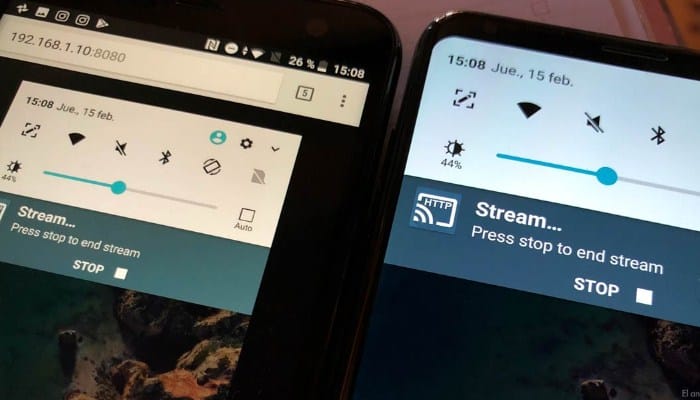
También puedes leer: Cómo Conectar YouTube A Alexa
Cómo conectar el teléfono a la tableta
A continuación, hablaré de WhatsApp y de cómo reflejar la pantalla del smartphone en el ordenador de la tableta. Por último, también hablaremos de compartir archivos del teléfono a la tableta.
Cómo conectar la Internet de tu teléfono a tu tableta
En esta primera parte de la guía, trataré sobre cómo conectar el teléfono a la tableta para utilizar el "punto de acceso" del teléfono inteligente (también conocido como "conexión") y utilizar el Gig del teléfono para navegar por la tableta cuando no se tiene acceso a Wi-Fi.
Hoy en día, todos los contratos de datos de los principales teléfonos inteligentes incluyen la posibilidad de compartir su conexión con otros dispositivos, pero para evitar sorpresas desagradables y costos no deseados, revise su contrato para ver si hay alguna restricción de este tipo. También comprueba si tienes suficientes gigabytes en tu plan de datos.
Tu teléfono se verá como un verdadero router y por supuesto tendrá su propia cobertura. Así que asegúrate de no alejarte demasiado de tu teléfono o te desconectarán. También ten mucho cuidado al elegir el nombre de su red (SSID), si eliges un nombre similar a una red cercana disponible, tendrás un conflicto y definitivamente tendrás problemas de conexión.
Android
Si quieres activar el punto de acceso en tu teléfono inteligente Android para conectar tu tableta, debes seguir los siguientes pasos.
En primer lugar, asegúrate de que tu smartphone tiene una tarjeta SIM con datos de móvil disponible, busca el icono de Ajustes (en su dispositivo) entre todas las demás aplicaciones instaladas y tocar el icono.
Cada dispositivo organiza sus ajustes de manera diferente, pero los pasos son generalmente similares. En la pantalla de ajustes que aparece, busca uno de los siguientes elementos: Router Wi-Fi, Tethering, Personal Hotspot y selecciónalo. Normalmente hay un interruptor al lado de la entrada del dispositivo para activarlo: Click.
También puedes cambiar algunos valores: para ello, toca la entrada frontal junto al interruptor. Tienes varias opciones, como cambiar el nombre de la red, la protección con contraseña (recomiendo establecer una contraseña sólida) y configura un temporizador que se inicia cuando el dispositivo no está conectado al punto de acceso y se apaga automáticamente después de ciertos minutos.
Luego de eso
En este punto, has creado una red Wi-Fi con tu smartphone. Ahora agarra tu tableta y quita la cortina de notificación arrastrándola desde la parte superior de la pantalla o en un ángulo específico (como la esquina superior izquierda de tu iPad). Ahora, mantén tu dedo en el icono de Wi-Fi y verás las redes disponibles en las cercanías.
Reconocerás inmediatamente la red que has creado antes: toca en ella e introduce tu contraseña. Ahora, simplemente toca el botón "Conectar" y tu tableta se conectará a Internet. Puedes lograr el mismo resultado yendo a Ajustes > Wi-Fi en tu tableta, seleccionando un nombre de punto de acceso en tu teléfono e ingresando tu clave de acceso. Es simple, ¿verdad?
Nota
En caso de que te lo estés preguntando, también puedes usar hotspots a través de Bluetooth y USB (suponiendo que tu tableta sea compatible con este tipo de conexión).
iPhone
Si tienes un dispositivo de Apple, el procedimiento es bastante similar al que acabas de ver para Android. Simplemente coge tu iPhone, abre la aplicación Ajustes (el icono del dispositivo en la pantalla de inicio o en la biblioteca de aplicaciones) y ve al Hotspot personal.
En este punto, enciende el botón "Permitir a otros iniciar sesión". Luego toca la contraseña del Wi-Fi para cambiar la clave de acceso al hotspot si es necesario. Ahora agarra tu tableta, ve a Ajustes > Wi-Fi o toca y mantén pulsado el icono de Wi-Fi en el menú de notificación desplegable, toca el nombre del iPhone e introduce la tecla de punto de acceso.
Entonces estarás conectado a la red de tu teléfono y podrás navegar por la web cuando quieras. Como recordatorio, si tienes un iPad, puedes usar la función Hotspot instantáneo.
Otros detalles
Es una función desarrollada por Apple que permite detectar automáticamente un punto de acceso en todos los dispositivos de Apple que estén conectados a la misma ID de Apple y que se encuentren en las proximidades, sin necesidad de activar la función de punto de acceso en el menú del iPhone.
Funciona en todos los dispositivos modernos de "apple" y requiere tanto Wi-Fi como Bluetooth. En este caso, puedes encontrar tu iPhone entre las redes Wi-Fi disponibles en tu iPad sin mover un dedo. Por último, debo señalar que el iPhone también ofrece la posibilidad de compartir el Bluetooth y el USB.
Cómo conectar la pantalla del teléfono a la tableta
Si quieres saber cómo conectar la pantalla de tu teléfono a tu tableta, la respuesta se encuentra en las siguientes líneas. Con esta solución, puedes ver lo que está sucediendo en la pantalla de tu smartphone directamente en tu tableta en tiempo real, incluso si están en lugares remotos.
Si tienes un teléfono inteligente Android, también puedes controlarlo a distancia y ver lo que sucede en la pantalla. Vea abajo todos los detalles.
TeamViewer
Una de las principales soluciones para el acceso y control remoto de teléfonos inteligentes, tabletas y computadoras es definitivamente TeamViewer, que puede utilizarse gratuitamente siempre que se use para fines personales y no comerciales.
Si tienes un teléfono inteligente Android, TeamViewer te permite no sólo mostrar la pantalla de su teléfono inteligente en una tableta Android o iPad, sino también controlarlo a distancia (siempre que instales el complemento gratuito y le otorgue los derechos correspondientes), mientras que con un iPhone sólo puede mostrar la pantalla de tu teléfono inteligente en tu tableta (Android o iPad).
Tutorial
Si está claro hasta ahora, adelante. En primer lugar, descarga la aplicación TeamViewer QuickSupport al smartphone que deseas ver/administrar desde su tableta. La aplicación está disponible tanto para Android (que se puede descargar en la Play Store o en tiendas alternativas para dispositivos sin servicios de Google) como para iPhone.
En Android, si quieres activar el control remoto de tu dispositivo, necesitas instalar el Addon Universal TeamViewer.
Ahora ve a la tableta en la que quieres ver/controlar tu smartphone: En el smartphone, instala la aplicación TeamViewer Remote Control, que también está disponible para Android (disponible en la Play Store y en tiendas alternativas para dispositivos no Google) y iPad).
Luego de descargarlo
Una vez instalado, abre la aplicación TeamViewer Quick Support en tu smartphone y acepta los términos de uso utilizando el botón ACCEPT & CONTINUE. Después de una breve introducción, la aplicación está lista para ser usada.
Asegúrate de haberle dado a la aplicación todos los permisos necesarios (en Android, debes habilitar la conmutación por error después del nombre de la aplicación en la configuración de tu sistema operativo).
Ahora agarra tu tableta y abre la aplicación de control remoto TeamViewer. Una vez que se abra, haz una breve presentación introductoria y presiona START.
A continuación, asegúrate de que tanto el smartphone como la tableta estén conectados a Internet (no necesariamente a la misma red que la mencionada anteriormente, los dispositivos pueden estar muy separados), introduce el código que se encuentra en el campo Phone ID del ID del altavoz de la tableta y pulsa el botón azul de CONTROL REMOTO.
En su teléfono, autoriza la asistencia remota pulsando el botón de CONSENTIMIENTO. Si utilizas Android y tiene instalado el módulo de control remoto, también debes autorizarlo respondiendo a la advertencia en pantalla y activando el interruptor correspondiente en la correspondencia del menú de configuración del sistema.
Desde un iPhone
Por otro lado, si estás usando un iPhone, necesitas activar el guardado en pantalla dirigiéndote al Centro de Control (en la parte inferior derecha de la pantalla para un iPhone con Face ID o en la parte superior derecha de la pantalla para un iPhone con un botón de bienvenida físico), haciendo clic en el icono de guardado (punto), seleccionando TeamViewer en el menú que aparece, y luego haciendo clic en el botón para iniciar la descarga.
Debería ya estar la conexión estable
Si la conexión es estable, verás lo que está sucediendo en la pantalla del teléfono, y esto se mostrará en la tableta. También puedes hacer un zoom con un clásico gesto de dos dedos.
En los teléfonos que también permiten el control remoto, puedes tocar el icono del teclado en la barra de herramientas de TeamViewer para escribir en tu smartphone. Para desconectarte, simplemente presiona X en la misma barra de herramientas.
Por supuesto, los consejos que acabo de darte también se aplican en la dirección opuesta, es decir, si quieres mover la pantalla de tu tableta a tu smartphone. Lo único que hay que hacer entonces, como se ha mencionado anteriormente, es "cambiar" las aplicaciones utilizadas en un dispositivo por las utilizadas en el otro.
Cómo conectar WhatsApp desde el teléfono a la tableta
¿Quieres saber si hay alguna forma de conectar WhatsApp desde tu teléfono a tu tableta? La respuesta es no. Lamentablemente, WhatsApp aún no ha implementado la posibilidad de utilizar la misma cuenta en varios dispositivos (sólo se puede asignar un número de teléfono por dispositivo).
Sin embargo, puedes utilizar la aplicación web de WhatsApp, que te permite utilizar la aplicación de WhatsApp en tu ordenador directamente desde el navegador, "replicar" la aplicación que tiene en su smartphone en su tableta y gestionar sus comunicaciones desde allí.
El lado positivo es que el servicio funciona incluso si tu teléfono y el dispositivo con el que ha accedido a WhatsApp Web no están conectados a la misma red Wi-Fi; sólo necesitas que ambos dispositivos estén conectados a Internet.
Tutorial
Hay muchas aplicaciones en las tiendas de Android y iPad que te darán un acceso rápido a WhatsApp Web, pero a menudo están llenas de anuncios y no funcionan muy bien, por lo que te sugiero que accedas a ellas a través de tu navegador.
Para ello, abre el navegador que estás usando en tu tableta e inicia sesión en web.whatsapp.com. Si usas Android, tendrás que entrar en el modo de escritorio del sitio (en el iPad, al menos con Safari, se activa automáticamente)
Para hacerlo en Chrome, haz clic en el icono ⋮ en la esquina superior derecha y selecciona Escritorio en el menú proporcionado.
Ahora coja su teléfono, abre WhatsApp, pulsa ⋮ en Android o en la ficha Configuración del iPhone y seleccione WhatsApp Web (es posible que tenga que volver a pulsar para escanear). Usando la cámara de tu teléfono, escanea el código QR que aparece en tu tableta y listo, ¡Ahora tienes tu WhatsApp en tu tableta!
Cómo transferir archivos del teléfono a la tableta
Si has llegado a este punto, es porque quieres saber cómo transferir archivos de tu teléfono a tu tableta. No hay problema: puedes transferir fotos, audio, video y otros documentos con diferentes soluciones.
Por ejemplo, puedes utilizar servicios como Enviar a cualquier lugar para compartir archivos de forma inalámbrica entre teléfonos inteligentes, tabletas y otros dispositivos; puedes utilizar la tecnología AirDrop de Apple para compartir rápidamente archivos entre iPhone, iPad (y Mac); o puede utilizar su computadora como intermediario para transferir archivos del teléfono a su tableta.
También puedes leer: Cómo Conectar Un Teléfono Inteligente A La TV

Deja una respuesta